Примечание: В этом разделе описаны возможности, доступные только в классическом Yammer.
Вы можете интегрировать Microsoft 365 соединителей из более 80 популярных сторонних приложений и служб непосредственно в групповые беседы Yammer. Соединительные линии могут публиковать обновления групп из разнообразных средств, таких как Новости и источники социальных сетей, такие как Twitter и Bing News, системы отдела кадров, такие как "XYZ" и "службы управления проектами", такие как Trello и asana.
Соединительные линии предоставляют важную информацию третьих лиц прямо в вашу группу. Например, вы можете настроить новостную или социальную соединительную линию, чтобы создать Еженедельный дайджест статей или публикации социальных сетей, относящихся к определенному хэш-элементу или поисковому слову. Вы также можете настроить соединитель входящей веб-перехватчиков, чтобы уведомить группу о действиях, которые вы хотите отслеживать в других средствах повышения продуктивности, которые вы используете каждый день.
Эти соединители доступны только для подключенных групп Microsoft 365. Чтобы узнать, подключена ли ваша группа, ознакомьтесь с статьей моя группа в Yammer, подключенной к Microsoft 365.
Чтобы добавить и настроить соединители для любой Microsoft 365, подключенной к Yammer группе, щелкните Добавить или удалить приложения в правой части страницы.
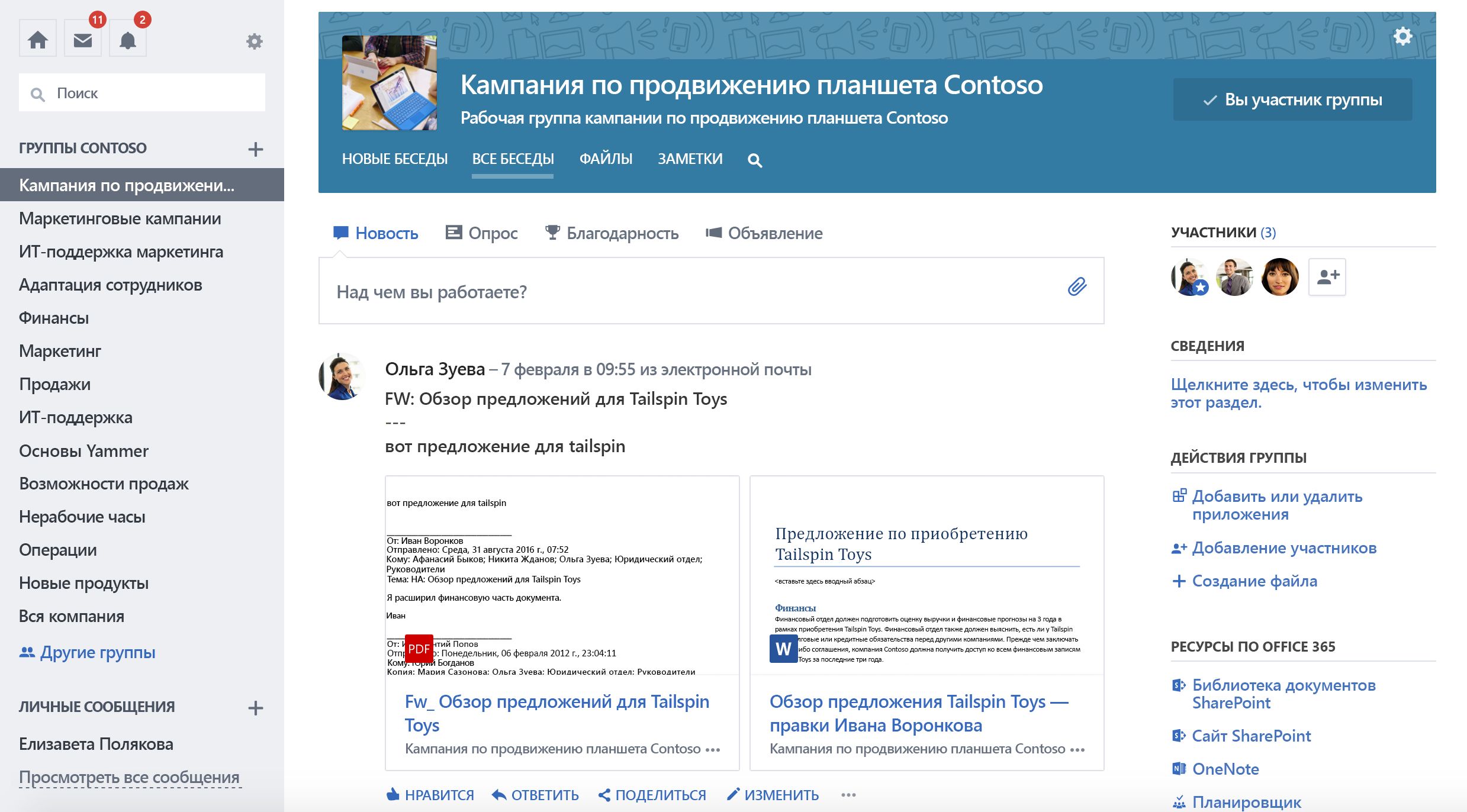
Ниже приведено уведомление о новом соединении.
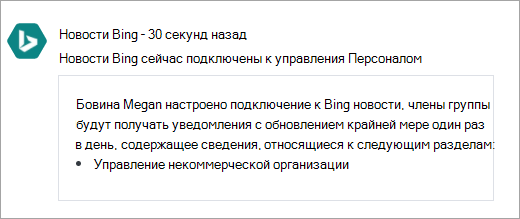
Теперь ваша группа получает обновления от сторонних служб.
Вопросы и ответы
Q: соединители доступны для всех групп?
Ответ. Нет. Соединители доступны только в Microsoft 365 подключенных группах Yammer.
Q: как администраторMicrosoft 365, как управлять тем, где доступны соединительные линии?
А: перейдите к разделу Подключение приложений к вашим группам в Outlook , чтобы получить инструкции по управлению наличием соединителя для вашего клиента.
Вопрос: есть ли плата за приложения?
A: для некоторых сторонних приложений может потребоваться платная версия или подписка. Чтобы найти эти сведения, нажмите кнопку Добавить рядом с именем приложения.
Вопрос: как отключить соединитель в Yammer?
Чтобы отключить соединитель для определенной группы в Yammer, необходимо отключить ее для всех Microsoft 365 приложений для этой группы. Инструкции можно найти в разделе Подключение приложений к группам в Outlook.
Вопрос: как удалить приложение?
A. чтобы удалить приложение, выполните указанные ниже действия.
-
На домашней странице Yammer щелкните значок Параметры Yammer

-
Нажмите кнопку изменить параметрыи выберите пункт Мои приложения.
-
Рядом с приложениями, из которых вы хотите удалить доступ, выберите команду отозвать доступ.
Вопрос: я хочу создать приложение для интеграции продукта компании в Yammer. Как начать работу?
А: подробные инструкции, которые помогут вам приступить к интеграции Yammer, можно найти на сайте https://Developer.Yammer.com.











